如何用捷速pdf编辑器新建pdf文档
张, 剑 发布于:2017-03-24 分类:使用教程
我们平时接触的PDF文件都是由其他格式转换来的,其实我们自己也可以新建PDF文档,那么如何用捷速PDF编辑器新建PDF文档呢?这就是小编今天要跟大家讲解的问题,一起往下看吧!
一、安装运行捷速PDF编辑器,左上角点击“文件”按钮,在下拉菜单中选择“新建文档”,然后可以选择要新建文档的类型。
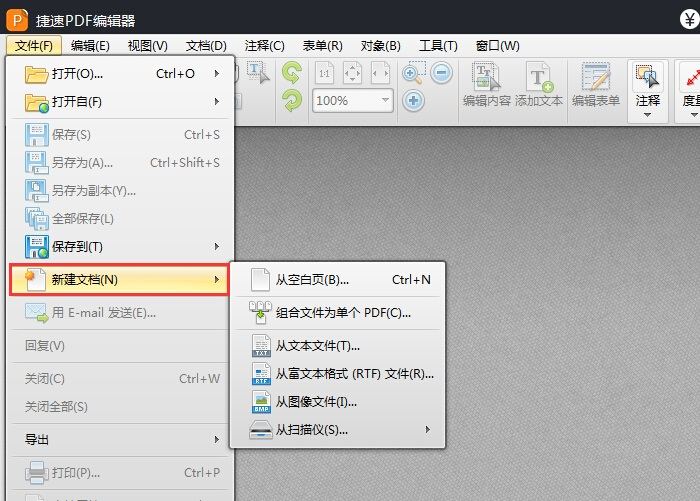
二、从空白页:在弹出的新建空白文档对话框中设置文档页面的大小,这里小编选择标准的A4页面,然后点击确定。
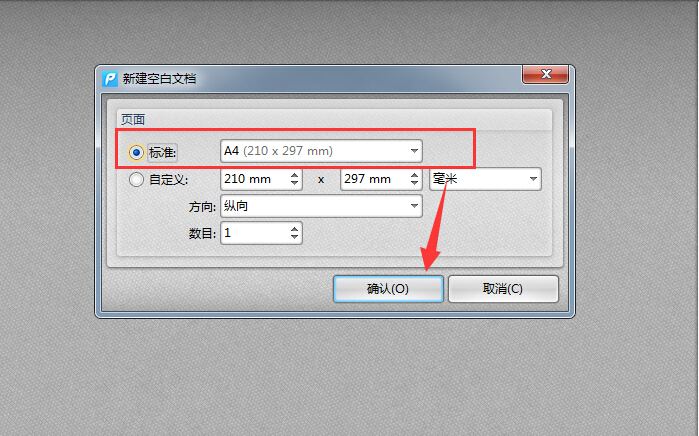
三、接着我们就可以看见一个空白文档,这时候你可以随便编辑文档内容,插入文件、文本等,编辑完成后,点击“保存”图标,即可将新建的PDF文件保存起来。
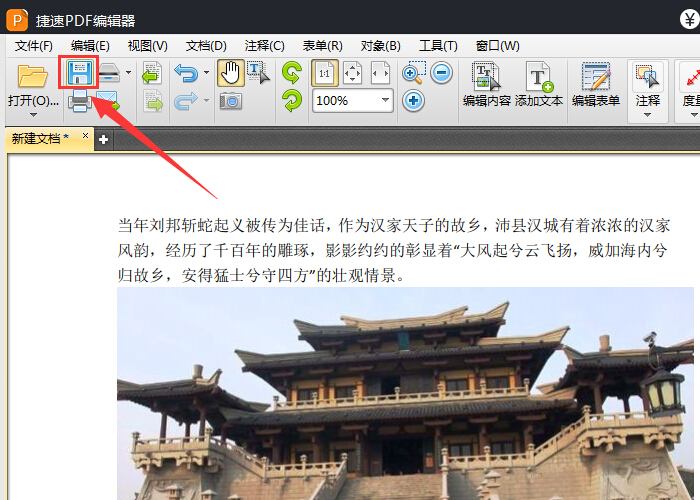
下面简单介绍一下其他新建文档类型选项的新建方法:
①组合文件为单个PDF:点击后,在弹出的对话框中添加要合并的文件,然后点击“确定”即可将多个文件合并成一个PDF文件,接着保存即可。
②从文本文件:接着在出现的对话框中添加文件或文件夹,将文本转换成PDF格式。
③从富文本格式文件:点击后,在弹出的对话框可以将RTF转换成PDF文件。
④从图像转PDF:选择后,添加图片即可将多个图片合并成一个新的PDF文件,然后保存即可。
⑤从扫描仪:选中后可以将扫描文件转换成一个新的PDF文件进行编辑保存。
使用捷速PDF编辑器新建PDF文档非常的简单,根据要新建PDF文档的类型,选择不同的新建方式,然后编辑新建PDF文档即可。
更多捷速PDF编辑器的使用方法可以到【PDF编辑器的作用】了解。



 联系客服...
联系客服...